Como definir preços de atacado no WooCommerce
Publicados: 2022-11-14Se você administra uma loja WooCommerce B2B, uma de suas principais prioridades deve ser definir preços de atacado.
Você pode se envolver com clientes de atacado e manter sua atenção por meio de negócios repetidos ao oferecer preços de atacado. Você dá aos clientes um desconto em suas compras, já que eles estão comprando a granel.
Você já pensou em implementar preços de atacado no WooCommerce para seus grandes pedidos e clientes de atacado?
Ao oferecer tarifas de atacado, sua loja online se torna mais atraente para comerciantes que precisam fazer grandes pedidos, o que pode aumentar significativamente o valor médio do pedido. No entanto, o WooCommerce limita você a preços padrão para produtos por padrão.
Aqui, guiaremos você pelas etapas de como criar preços de atacado no WooCommerce para aqueles que planejam fazer compras em massa com o WholesaleX.
Abordagens comuns para incluir preços de atacado na loja WooCommerce
Aqui, discutiremos os detalhes de várias abordagens para incluir preços de atacado em seu site. Conhecer as opções disponíveis pode ajudá-lo a encontrar o método que funcionará melhor para sua situação.
Você pode incluir preços de atacado de cinco maneiras diferentes.
Que são:
- Preços baseados na função do usuário do WooCommerce
- Preços em camadas do WooCommerce
- Preços de atacado específicos do produto
- Desconto na categoria WooCommerce
- Desconto Global de Atacado
Preços baseados na função do usuário do WooCommerce
As funções do usuário podem ser usadas para criar preços de atacado. Você pode especificar as funções e determinar o preço dependendo dessas funções. Isso significa que, quando um cliente atacadista faz login, os preços que ele vê dependem da função atribuída.
Preços em camadas do WooCommerce
Com preços diferenciados, você pode definir preços diferentes para cada produto. Você pode oferecer descontos maiores se o cliente comprar mais quantidades de produtos. Você pode escolher o preço e o intervalo para cada nível.
Preços de atacado específicos do produto
Os preços de atacado podem ser definidos para determinados produtos, se necessário. A técnica de precificação oferece controle total sobre os itens em sua loja WooCommerce B2B, pois permite que você personalize cada produto como achar melhor. Nesse caso, porém, o desconto não é adicionado automaticamente; deve ser definido manualmente para cada produto. E leva tempo; portanto, pode funcionar apenas para pequenas lojas online.
Desconto na categoria WooCommerce
Usando essa estratégia, você pode ajustar o preço em sua loja B2B WooCommerce por categoria de produto. Isso significa que o usuário recebe descontos com base na categoria de produto que escolher. Depois que uma categoria é selecionada e os preços definidos, os descontos no atacado podem ser aplicados aos itens comprados dessa categoria.
Desconto Global de Atacado
O desconto Global Wholesale é outra opção disponível em muitas lojas B2B WooCommerce. Ao usar esse método, você pode obter um desconto em quase tudo. Isso ajuda a adicionar um desconto de atacado a cada pedido de atacado. Criar a função e adicionar a porcentagem de desconto associada é tudo o que é necessário. Portanto, um desconto de atacado será aplicado à próxima compra da função B2B após o login.
Como definir preços de atacado no Woocommerce?
Agora que conhecemos as abordagens para definir preços de atacado, vamos avançar e discutir como definir preços de atacado no wooCommerce. Então, não vamos perder tempo e seguir em frente com isso.
No rótulo do produto
1. Vá para Painel do WordPress→Produtos→Todos os produtos.

2. Selecione um produto e clique em Editar. No WholesaleX B2B Special, digite o preço base. Em seguida, clique em Atualizar.
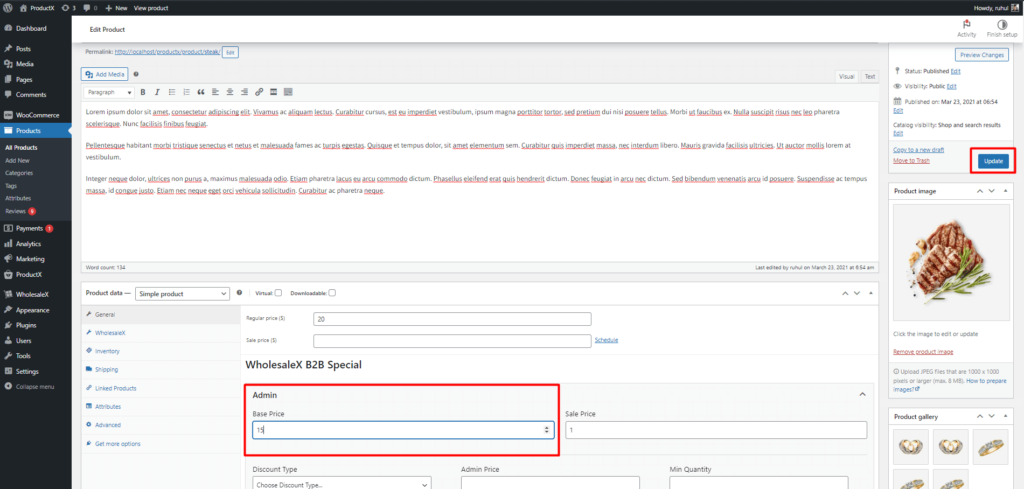
E você acabou de definir o Preço de Atacado no rótulo do produto.
Configuração global
Baixar WholesaleX
Primeiro, baixe e instale o WholesaleX. Aqui está uma diretriz completa para instalar o WholesaleX.
1. Vá para o Painel do WordPress.

2. Em seguida, vá para WholesaleX → Regras Dinâmicas.
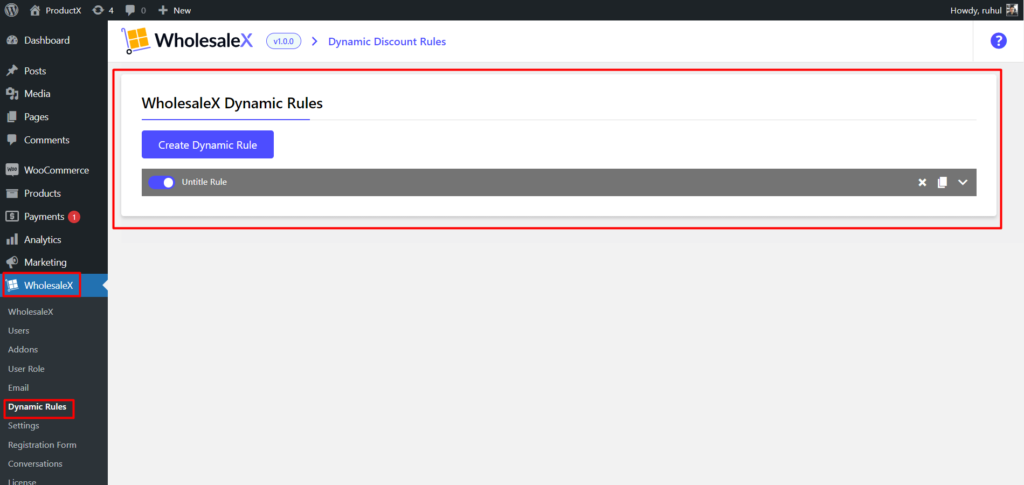
3. Clique em “Criar Regra Dinâmica”. Clique nele para expandir. E nomeie seu título de regra.
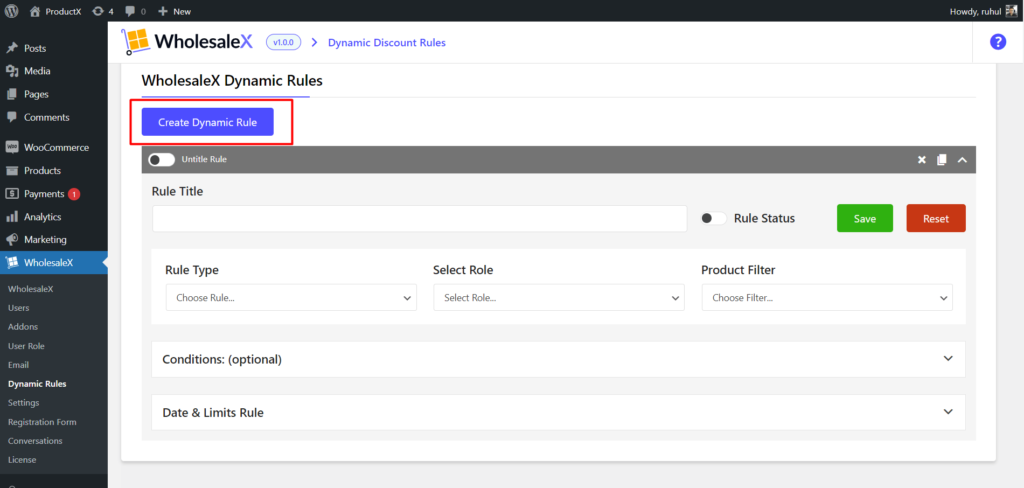
4. No Tipo de regra, selecione Desconto de produto.
Em Select User/Role, selecione qualquer um (de acordo com sua necessidade): All Users / All Roles / Specific Users / Specific Roles.
Escolha sua opção preferida no menu suspenso no Filtro de produto.
Escolha o tipo de desconto no menu suspenso. Selecione Porcentagem ou Valor. Em seguida, digite o valor do desconto.
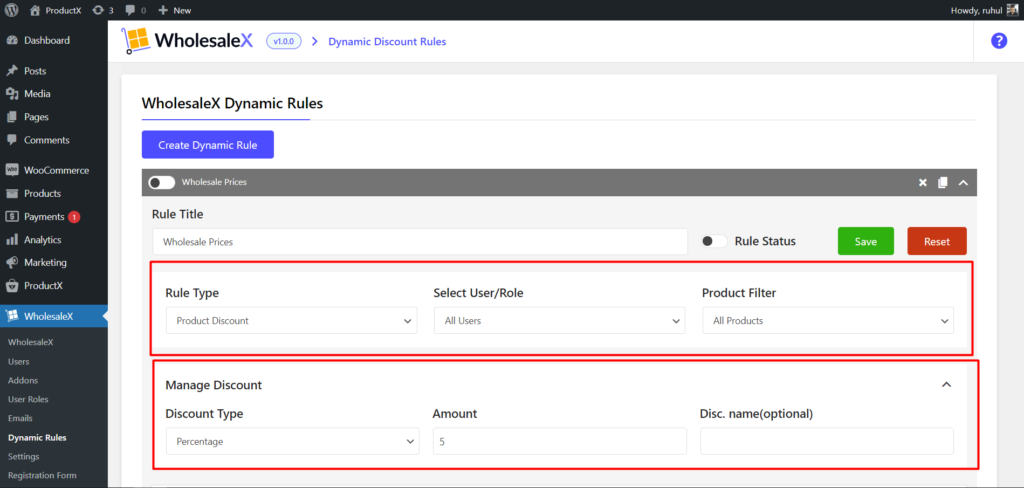
5. Agora clique em salvar e ative a barra de alternância para ativar o desconto.
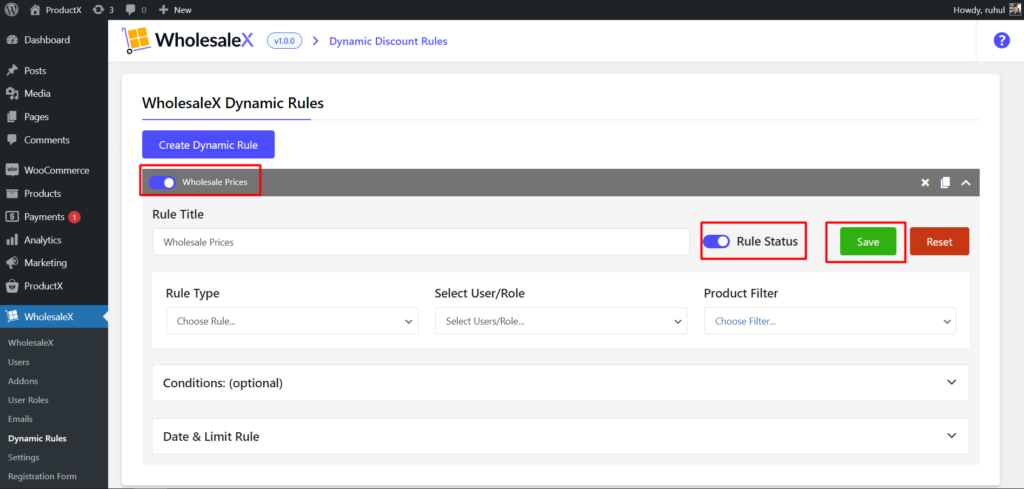
E você terminou de configurar os preços de atacado.
Conclusão
Por fim, concluímos nosso guia sobre como definir preços de atacado no WooCommerce. Também cobrimos cinco abordagens que permitem ajustar preços por funções de usuário, níveis, categorias e produtos globais e específicos. Esperamos que você tenha achado este artigo útil para entender como definir os preços de atacado do WooCommerce B2B.
Muitas felicidades para seus futuros empreendimentos.
Você pode conferir os tutoriais em vídeo do WordPress em nosso canal do YouTube. Além disso, encontre-nos no Facebook e Twitter para atualizações regulares!
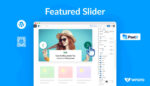
Como adicionar slider em destaque na página inicial do WordPress


Edição completa do site WordPress com o tema Twenty Twenty-two
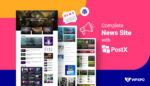
Melhor plugin WordPress de notícias para criar um site completo
![Como criar um estilo de lista de postagem no WordPress? [Guia de Demonstração] 12 WordPress_Post_List_Style](/uploads/article/44142/GzVQiqxD1aeFBvlf.jpg)
Como criar um estilo de lista de postagem no WordPress? [Guia de Demonstração]
